Cómo implementar Google Analytics en 3 simples pasos
Conocer cómo implementar Google Analytics es el primer paso para entender quiénes son los visitantes de tu sitio web y cómo interactúan con el mismo.
No obstante, implementar esta herramienta puede llegar a ser una tarea compleja, por lo que he preparado una guía para que puedas hacerlo paso a paso. Antes de entrar en materia, repasemos qué hace a Google Analytics tan especial.
¿Por qué necesitas Google Analytics?
Google Analytics es una herramienta poderosa que te provee de información indispensable sobre tu sitio web y tu negocio. Con más del 56% de las páginas que hay en la web utilizando este servicio, es una de las herramientas más populares cuando se habla de medición de sitios web. Esto se debe a que Analytics ofrece una basta cantidad de información sobre los usuarios que visitan tus páginas.
He aquí tan solo algunas de las piezas de datos que puedes obtener de Google Analytics:
- Cantidad de tráfico que recibe tu sitio web.
- Páginas desde las cuales vienen los usuarios de tu sitio.
- Tráfico individual de cada página
- Cantidad de leads convertidos.
- Páginas de las que vienen tus leads.
- Información demográfica de los visitantes de tu sitio.
- La fuente de donde proviene tu tráfico, ya sea desde un dispositivo móvil o una computadora de escritorio.
Como verás puedes obtener un gran beneficio de la información que te provee Google Analytics sin importar el tamaño de tu negocio o sitio web. Por esta razón los siguientes pasos te van a facilitar la implementación de la herramienta y su posterior aprovechamiento.
Paso 1: Implementa el administrador de etiquetas de Google
El administrador de etiquetas de Google, también conocido como Tag Manager, es un sistema gratuito que recoge toda la información de tu sitio web y la envía a otras plataformas como Facebook Analytics o Google Analytics.
También te permite actualizar y agregar etiquetas a tu código de Google Analytics sin tener que escribirlo manualmente en el backend de tu sitio, lo que te ahorra mucho tiempo y dolores de cabeza.
Por ejemplo, digamos que quieres saber cuántos usuarios hicieron clic en el link de un archivo descargable de PDF. Sin el administrador de etiquetas de Google tendrás que cambiar manualmente todos los links de descarga, mientras que con esta herramienta, solo debes añadir una nueva etiqueta para rastrear las descargas.
Para empezar deberás crear una cuenta en la página principal del administrador de etiquetas de Google.

Ingresa el nombre de la cuenta y luego continuar.
Seguido a esto, configura un contenedor, que es esencialmente un campo que contiene todas las «macros, reglas y etiquetas» de tu sitio web.

Dale a este contenedor un nombre que lo describa y selecciona el tipo de contenido al cual se asocia (Web, iOS, Android o AMP).
Una vez hecho esto, haz clic en crear, revisa los términos del servicio y acepta los mismos. Esta acción te dará el fragmento del código de instalación del contenedor.

Este es el fragmento del código que debes pegar en el backend de tu sitio a fin de que administres tus etiquetas. Para hacer esto, copia y pega los dos fragmentos del código en cada una de las páginas de tu sitio. Según las instrucciones de instalación del administrador de etiquetas, necesitas la primera en el encabezado y la segunda después de la apertura del cuerpo.
Si usas WordPress, puedes hacerlo fácilmente pegando las dos piezas de código en el tema de tu página.
Consejo: Puedes hacer este proceso aún más fácil si instalas y activas el complemento Insertar encabezados y pies de página para WordPress (o su equivalente para otros tipos de sitios web). Esto te permite agregar cualquier código al encabezado y al pie de página en todo tu sitio web, donde solo debes copiarlo y pegarlo una vez.

Paso 2: Crea una cuenta de Google Analytics
Tal como en el administrador de etiquetas debes crear una cuenta de Google Analytics.
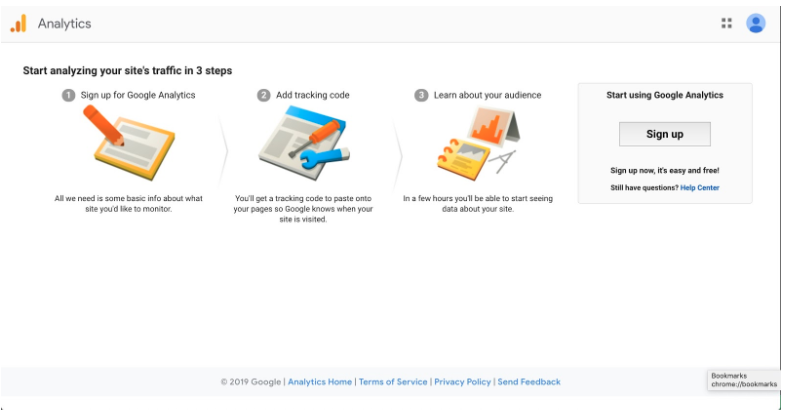
Ingresa tu cuenta y nombre de tu web al igual que la URL, especificando la categoría de la industria a la cual pertenece, así como la zona horaria en la cual deseas obtener reportes.

Una vez hayas hecho esto, acepta los términos del servicio a fin de obtener tu ID de seguimiento o Tracking ID.
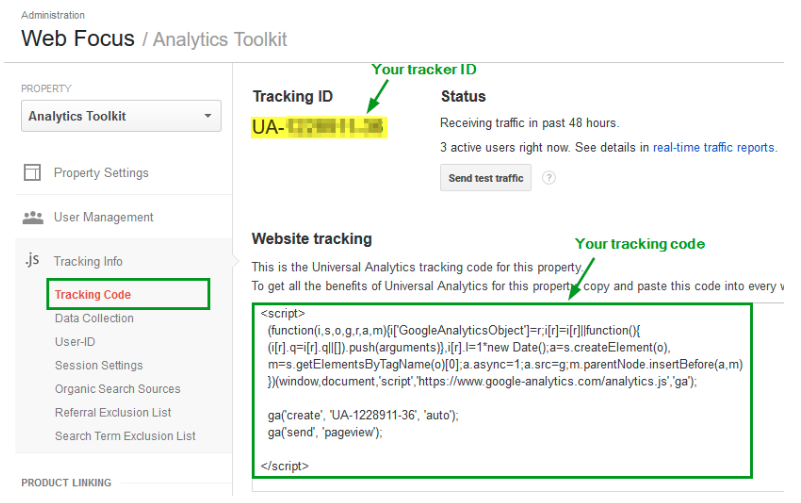
El ID de seguimiento es una serie de números que solicita los datos del análisis a Google Analytics. El número aparece así: UA-000000-1. El primer conjunto de números (000000) es tu número de cuenta personal y el segundo conjunto (1) es el número de propiedad asociado con tu cuenta.
Este número es único para tu sitio web y tus datos personales por lo que debes evitar compartirlo o hacerlo público de algún modo.
Paso 3: Configura la etiqueta de análisis con el administrador de etiquetas de Google
En este paso debes configurar etiquetas de seguimiento específicas de Google Analytics para tu sitio web. Para ello debes acceder al administrador de etiquetas de Google donde podrás agregar un nuevo botón de etiquetas.
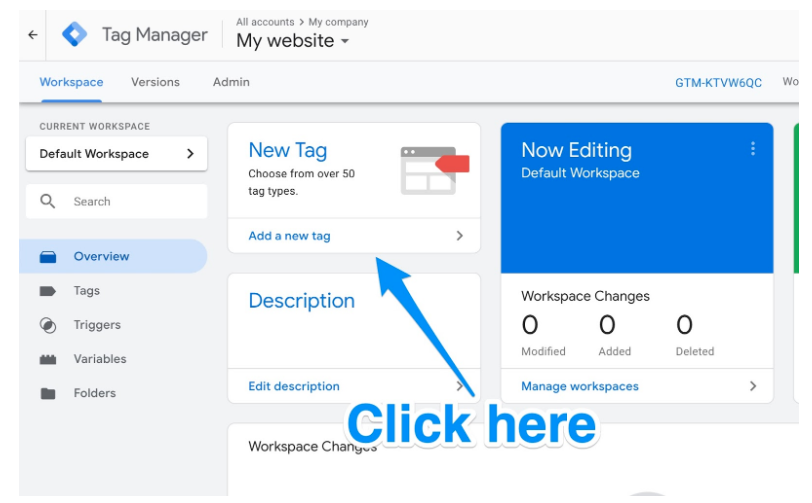
De allí serás derivado a una página en la cual puedes crear una nueva etiqueta para tu sitio y personalizar dos áreas de tus etiquetas:
- Configuración: Donde van los datos recogidos por la etiqueta.
- Activador o triggering: Donde puedes definir qué tipo de datos quieres recopilar.

Haz click en el botón de configuración de etiquetas y elige qué tipo de etiqueta deseas crear.
En este paso será ideal que escojas la opción de “universal Anaytics” para que puedas crear una etiqueta para Google Analytics.
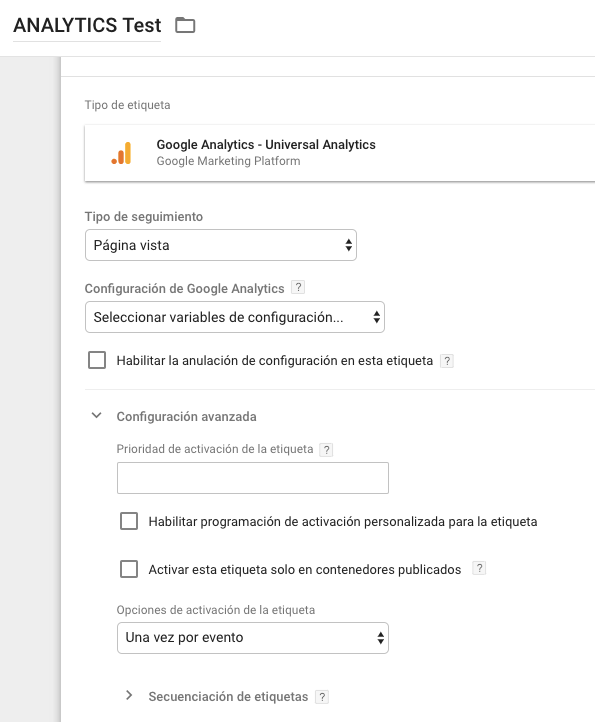
Ahora puedes elegir el tipo de datos que deseas rastrear. Una vez hecho esto, ve a la «Configuración de Google Analytics» y elige “Nueva variable” la cual se encuentra dentro del menú desplegable.

A continuación, serás llevado a una nueva ventana a la que podrás ingresar tu ID de seguimiento de Google Analytics. Esto enviará los datos de tu sitio web directamente a Google Analytics, donde podrás verlos más adelante.

Habiendo realizado esto, dirígete al botón de “Activador o trigger” para ser redirigido a la sección “escoger”.

Cuando todo esté hecho, la nueva configuración de la etiqueta debería tener este aspecto:

Haz clic en “Guardar” y con esto ahora tienes un nuevo registro de etiquetas de Google y el envío de datos de tu sitio web directo a tu página de Google Analytics.
Espero que estos pasos te sean de ayuda para configurar Google Analytics, pero más importante que configurarlo, es que puedas acceder a la gran cantidad de información que ésta herramienta te provee y logres sacarle provecho.